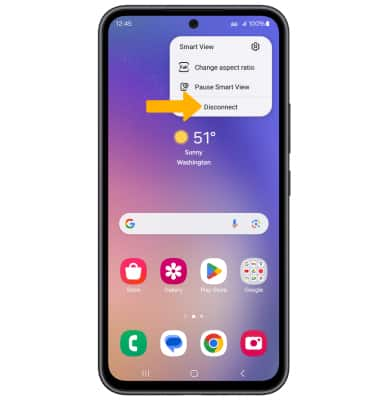Pantalla compartida
¿Con qué dispositivo necesitas ayuda?
Pantalla compartida
Aprende a proyectar fotos, videos y archivos multimedia de tu dispositivo a un televisor, tablet, computadora y otros dispositivos.
INSTRUCCIONES E INFORMACIÓN
En este tutorial, aprenderás a hacer lo siguiente:
• Conectar dispositivos a Wi-Fi
• Activar la pantalla compartida
• Desactivar la pantalla compartida
• Activar la pantalla compartida
• Desactivar la pantalla compartida
Conectar dispositivos a Wi-Fi
Para proyectar tu pantalla en otro dispositivo, ambos dispositivos tienen que estar conectados en la misma red Wi-Fi.
1. Deslízate hacia abajo desde la barra de notificaciones, luego mantén oprimido el ícono Wi-Fi.
ícono Wi-Fi.
2. Selecciona el botón Wi-Fi para activar el Wi-Fi, luego selecciona la red Wi-Fi deseada.
Importante: de ser necesario, ingresa la contraseña, luego selecciona Connect. Si necesitas más asistencia para conectarte a Wi-Fi, visita el tutorial de Wi-Fi.
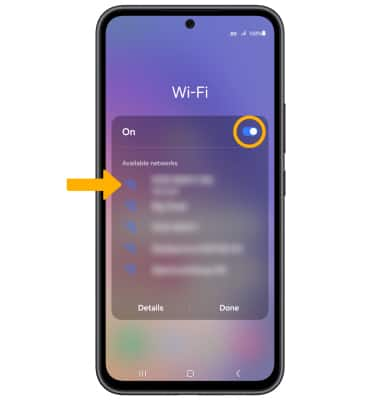
1. Deslízate hacia abajo desde la barra de notificaciones, luego mantén oprimido el
2. Selecciona el botón Wi-Fi para activar el Wi-Fi, luego selecciona la red Wi-Fi deseada.
Importante: de ser necesario, ingresa la contraseña, luego selecciona Connect. Si necesitas más asistencia para conectarte a Wi-Fi, visita el tutorial de Wi-Fi.
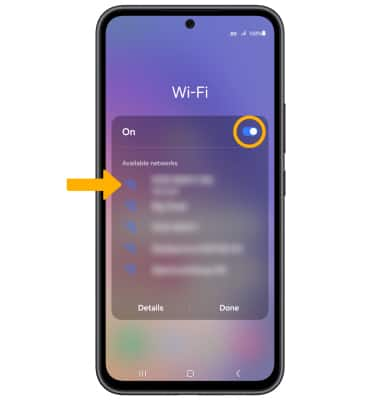
Activar la pantalla compartida
1. Deslízate hacia abajo desde la barra de notificaciones con dos dedos, luego selecciona Smart View.
Importante: Si es la primera vez que tienes acceso a Smart View, revisa el aviso de Smart View y luego selecciona Continue. Revisa el aviso de Smart View y luego selecciona Continue.
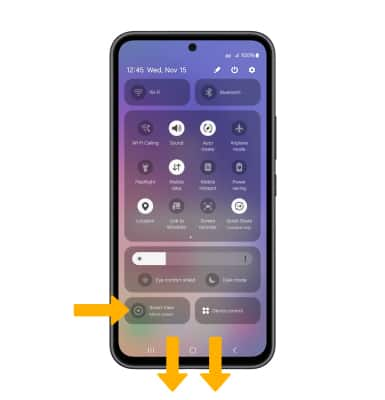
2. Selecciona el dispositivo deseado, luego selecciona Start now.
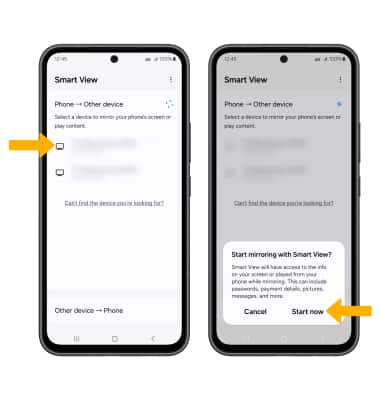
Importante: Si es la primera vez que tienes acceso a Smart View, revisa el aviso de Smart View y luego selecciona Continue. Revisa el aviso de Smart View y luego selecciona Continue.
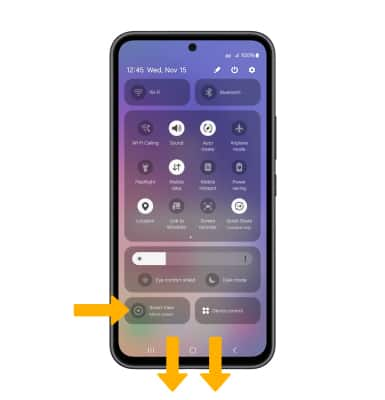
2. Selecciona el dispositivo deseado, luego selecciona Start now.
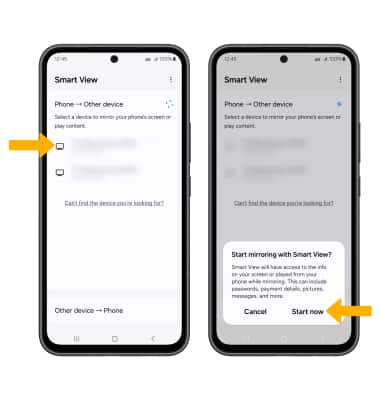
3. Cuando transmitas tu pantalla, el  ícono Cast se mostrará en la parte superior de la pantalla Quick Settings.
ícono Cast se mostrará en la parte superior de la pantalla Quick Settings.
Desactivar la pantalla compartida
Desde la pantalla de inicio, selecciona  ícono Smart View, luego selecciona Disconnect.
ícono Smart View, luego selecciona Disconnect.
Importante: Si no, puedes desactivar la proyección de la pantalla a través de Quick Settings. Deslízate hacia abajo desde la barra de notificaciones con dos dedos, luego deslízate hacia la izquierda > selecciona Smart View. El dispositivo se desconectará
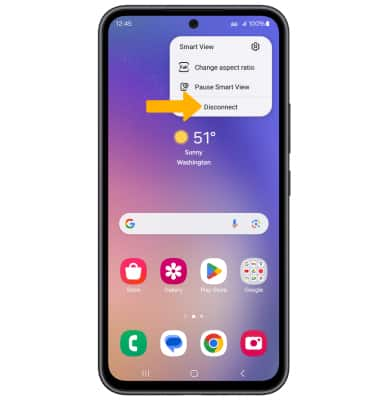
Importante: Si no, puedes desactivar la proyección de la pantalla a través de Quick Settings. Deslízate hacia abajo desde la barra de notificaciones con dos dedos, luego deslízate hacia la izquierda > selecciona Smart View. El dispositivo se desconectará